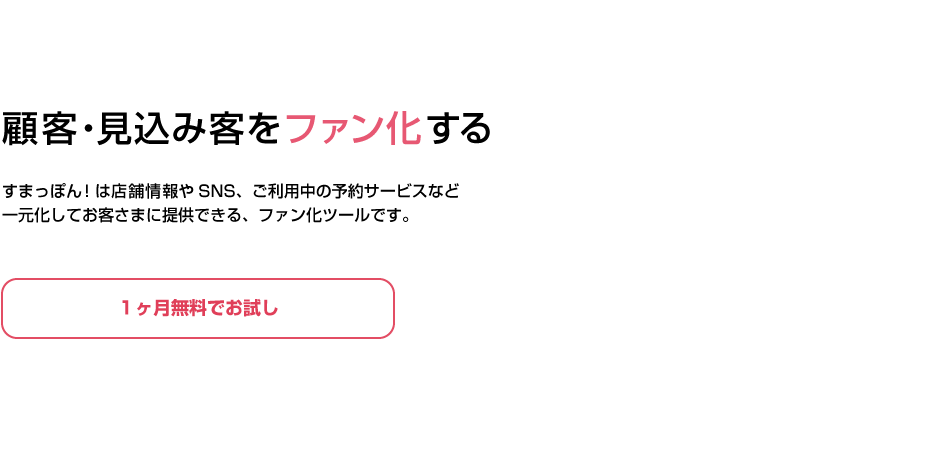
2020.9.10 更新
User IDは、15桁の数字になります。
自分で作ったアカウントでもメールアドレスでもありません。
FacebookのUser ID確認方法は、ユーザーネーム設定の有無で異なります。
ユーザーネームの未設定と設定済の見つける方法を、それぞれお伝えします。
以下の方法で、確認したUser IDの数字をFacebookのアイコンタイプを選んで、
User IDの欄に入力ください。
これで、アプリが立ち上げるようになります。
パソコン、もしくはスマホのブラウザから自分のFacebookにログインします。
※スマホの場合、アプリからではなくブラウザからログインしてください。
自身のプロフィールページに接続してください。
ブラウザのアドレスバーのURLが以下のように表示されます。
https://www.facebook.com/profile.php?id=〇〇
上記URLの「id=〇〇」の〇〇部分がUser IDとなります。
パソコンから接続する場合と、スマホから接続する場合で、確認方法が異なりますので、
それぞれお伝えします。
※プロフィール写真を設定されていない場合は、設定後にご確認ください。
【スマホの場合】
アプリからではなく、ブラウザから自分のFacebookにログインします。
自身のプロフィールページに接続して、アイコン写真をタップします。
ブラウザのアドレスバーのURLが以下のように表示されます。
https://m.facebook.com/photo.php?fbid=〇〇&id=△△&set=□□&source=××
上記URLの「id=△△」の△△部分がUser IDとなります。
【パソコンの場合】
ブラウザから自分のFacebookにログインします。
自身のプロフィールページに接続してください。
ブラウザのアドレスバーのURLが以下のように表示されます。
https://www.facebook.com/〇〇
上記URLの「www」を「m」と変更し、接続し直します。
再接続後、アイコンの写真をクリックします。
ブラウザのアドレスバーのURLが以下のように表示されます。
https://m.facebook.com/photo.php?fbid=〇〇&id=△△&set=□□&source=××
上記URLの「id=△△」の△△部分がUser IDとなります。

オススメのツール
メニュー